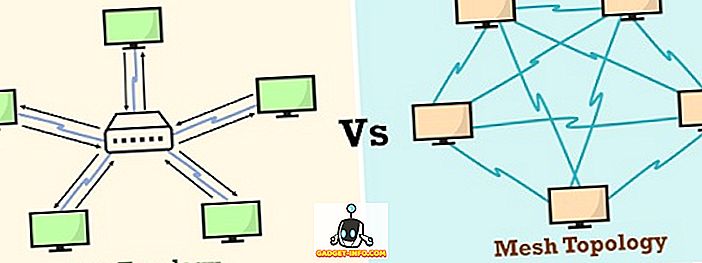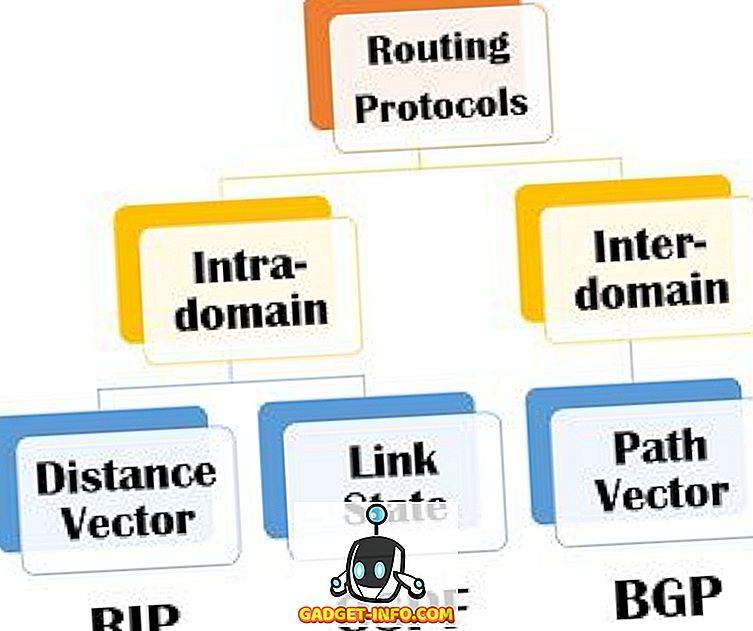Kodi ir ikviena mīļākā mediju straumēšanas risinājums, un Raspberry Pi ir ģeekļu rotaļu laukums vairāku vēsu projektu veidošanai. Jūs vienmēr varat iegādāties īpašu Kodi kasti (kas pats nav daudz atšķirīgs no Android TV kastes), bet, protams, tas neapmierina jūsu ģērbtuvi. Turklāt jūs varat izmantot Raspberry Pi, lai veiktu vairākus citus projektus, ne tikai uzstādot Kodi. Sakot, ka, ja jūs meklējat vienkāršāku, lietotājam draudzīgāku risinājumu, jūs labāk iegādāties Kodi kasti. Tomēr, ja jums patīk apkaunot apkārt un neuztraucieties par to, ka mācāties mazliet šajā procesā, tad jūs esat par ārstēšanu. Šodien es jums parādīšu, kā instalēt Kodi uz Raspberry P i 3, izmantojot OSMC:
Instalējiet Kodi uz Raspberry Pi 3
Things jums būs nepieciešams
- Raspberry Pi ar barošanas avotu
- microSD karte ar adapteri / USB disku
- USB tastatūra
- HDMI kabelis
- Raspberry Pi lieta (lai gan tas nav absolūti nepieciešams, es noteikti iesaku to iegūt.)
Instalējiet OSMC uz microSD kartes
Lejupielādēt operētājsistēmas OSMC instalētāju. OSMC ir operētājsistēma, kas balstīta uz Debian, un instalēta Kodi, un instalētājs ir pieejams operētājsistēmai Windows, MacOS un Linux.
- Pirmo reizi atverot OSMC instalētāju, jums ir jāsaņem sveiciena ziņojums. Izvēlieties angļu valodu (tur nav citu valodu!) Un Raspberry Pi 2/3 nākamajā lodziņā un noklikšķiniet uz nākamās bultiņas.

- Atlasiet OSMC versiju, kuru vēlaties lejupielādēt. “ 2017.02-2 ” ir jaunākā versija rakstīšanas brīdī, bet, ja ir pieejams kāds atjauninājums, lejupielādējiet to, izmantojot visus līdzekļus. Lai turpinātu, noklikšķiniet uz nākamās bultiņas. Instalētājs mēģinās lejupielādēt izvēlēto versiju no interneta nākamajā solī. Varat arī vispirms lejupielādēt diska attēlu no savas tīmekļa vietnes un atzīmēt “Lietot vietējo datni manā datorā”.

- Pievienojiet kartes lasītāju ar microSD karti klēpjdatora / darbvirsmas USB portā. Atlasiet opciju “ On SD card ”, kad tā jautā, kur instalēt OSMC, un noklikšķiniet uz nākamās bultiņas.

- Šajā solī atlasiet tīkla savienojuma veidu . Ja izmantojat Ethernet, izvēlieties “Wired connection” un, ja izmantojat WiFi, izvēlieties “Wireless”. Lai turpinātu, noklikšķiniet uz nākamās bultiņas.

- Ja izvēlaties “Wireless”, ievadiet savu WiFi nosaukumu un paroli un noklikšķiniet uz nākamās bultiņas.

- Atlasiet parādīto ierīci un noklikšķiniet uz nākamās bultiņas. Lūdzu, jābrīdina, ka OSMC instalēšana formatēs microSD karti, tāpēc pārliecinieties, ka ir saglabāti visi svarīgi faili. Retos gadījumos, kad nevarat redzēt kādu ierīci, pārliecinieties, vai kartes lasītājs ar MicroSD karti ir pievienots jūsu klēpjdatoram / darbvirsmai un ir pareizi formatēts.

- (Lasiet!) Un pieņemiet licences līgumu un turpiniet nākamo ekrānu.

- Lejupielāde ( ~ 175 MB ) tagad sāksies, un tā ir jāpabeidz pēc dažām minūtēm, atkarībā no tīkla savienojuma. Pēc pabeigšanas jūs esat gatavs rādīt laiku! (vai vismaz tas būtu jāsaka vismaz!)

Šajā brīdī esat veiksmīgi pabeidzis programmatūras instalēšanas procesu. Tagad pāriet uz aparatūras daļu.
Veiciet nepieciešamos aparatūras savienojumus
- Ievietojiet microSD karti Raspberry Pi kartes slotā. Savienojiet USB tastatūru un barošanas avotu ar Raspberry Pi.
- Pievienojiet HDMI kabeli ārējam displejam / televizoram un ieslēdziet strāvas padevi. Tagad jums vajadzētu redzēt OSMC logu un inicializācijai jābūt pabeigtai dažu sekunžu laikā.

- Pirmajā startā jums vajadzētu redzēt diezgan vienkāršu palaišanas vedni . Izmantojiet tastatūru, lai pārvietotos pa interfeisu un atlasītu lietas. Vienkārši izvēlieties vēlamo valodu, laika joslu, ierīces nosaukumu un citas līdzīgas lietas.

Jums ir iespēja izvēlēties starp divām iepriekš instalētām tēmām: Kodi Krypton jaunā noklusējuma tēma, estuārs vai OSMC āda. Protams, vēlāk varat lejupielādēt un lietot vairākas citas tēmas.
Tā tas ir! Jūs esat veiksmīgi uzstādījis Kodi uz Raspberry Pi 3.

Kā redzat, Kodi instalēšana uz Raspberry Pi, izmantojot OSMC, ir diezgan vienkārša. Ja kāda iemesla dēļ jūs meklējat alternatīvu OSMC, varat arī izmēģināt OpenELEC.
Izmantojot Kodi Raspberry Pi 3
Manā ierobežotajā testēšanā es spēju Kodi strādāt nevainojami uz Raspberry Pi 3. Pi 1, 2 GHz CPU un 1 GB RAM nodrošināja vienmērīgu pieredzi Kodi. Es varēju izveidot savienojumu ar WiFi un pārlūkot pievienojumprogrammas. Pi ir arī Ethernet ports, lai to varētu izdarīt arī ar vadu interneta pieslēgumu. Ja mēģināt atskaņot augstas kvalitātes video, interfeisā var būt nejauši satraukums, bet kadru frekvences kritums bija neliels. Kamēr es neredzēju nekādu nenormālu temperatūras pieaugumu, dažiem cilvēkiem sabiedrībā noteikti ir. Jūs vienmēr varat kontrolēt Pi temperatūru, dodoties Kodi iestatījumos. Tāpat pārliecinieties, ka ir gadījums, kas neaizkavē gaisa cirkulāciju. Ja nekas nepalīdz, jūs varat arī izmēģināt siltuma izlietni.
Ja esat Kodi jauns, jūs varat iepazīties ar mūsu detalizēto rakstu par to, kā to izmantot, lai sāktu ar to.
Instalējiet un izmantojiet Kodi uz Raspberry Pi 3 Viegli
Kodi instalēšana uz Raspberry Pi nodrošina spēcīgu mediju straumēšanas risinājumu par pieņemamu cenu. Nu, ja jums ir Raspberry Pi 3 vai jebkura cita versija ar jums, un jūs daudz lietojat Kodi, jums ir laba ideja izveidot savu Kodi kasti, izmantojot Raspberry Pi. Tātad, vai esat mēģinājuši uzstādīt Kodi uz Raspberry Pi 3? Ja jā, es gribētu dzirdēt par jūsu pieredzi tālāk sniegtajā komentāru sadaļā.